
Apakah yang perlu kita lakukan apabila kita ingin memulihkan sistem win10 pada masa yang tertentu Hari ini, editor telah membawa tutorial terperinci Mari kita lihat dengan saya.
1 Klik kanan "PC ini" pada desktop, pilih "Properties" dari menu klik kanan dan klik untuk masuk,
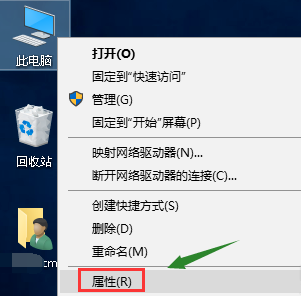
2 antara muka properties, klik pada lajur kiri Masukkan pilihan "System Protection",
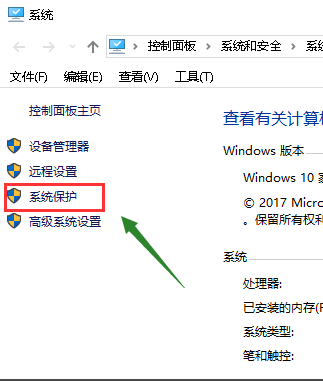
3 Pilih tab "System Protection" dalam "System Properties",
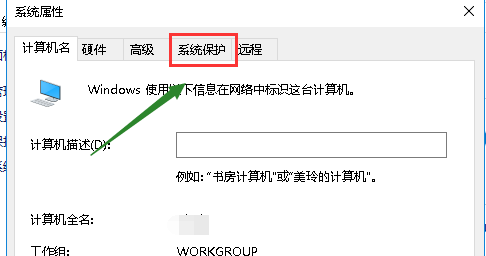
4 klik butang "Buat" di bawah,
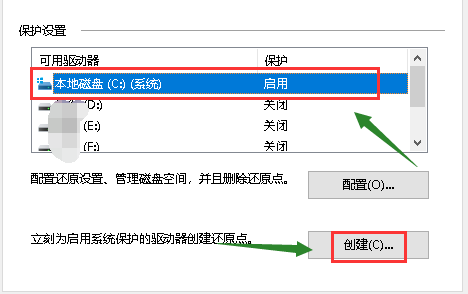
5 Masukkan nama sandaran yang anda ingin buat titik pemulihan Umumnya disyorkan untuk menamakannya mengikut tarikh dan klik butang Cipta, seperti yang ditunjukkan dalam gambar di bawah
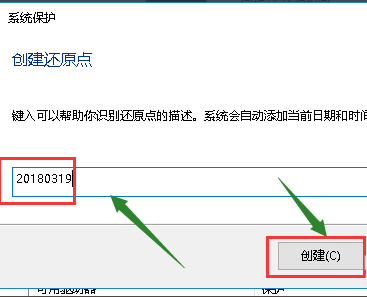
6 Sistem mula mencipta titik pemulihan Bergantung pada saiz sistem anda, masa Ia perlu berbeza, seperti yang ditunjukkan dalam gambar di bawah
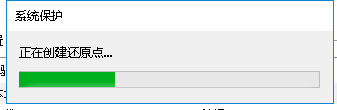
7. klik butang "Tutup", seperti yang ditunjukkan dalam gambar di bawah
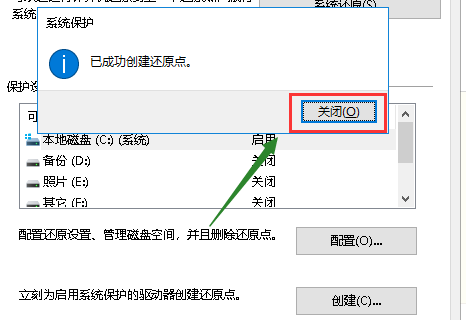
8 Kami klik "Konfigurasi" untuk menetapkan ruang cakera keras yang digunakan oleh saiz titik pemulihan,
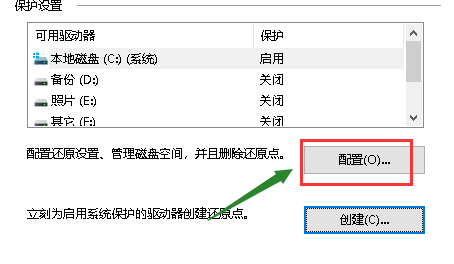
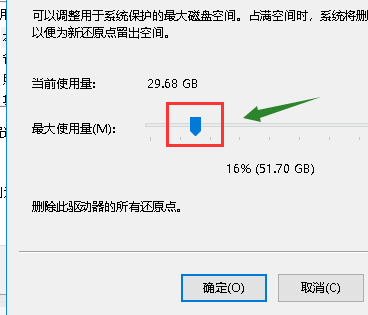
Atas ialah kandungan terperinci Bagaimana untuk membuat titik pemulihan sistem dalam Windows 10. Untuk maklumat lanjut, sila ikut artikel berkaitan lain di laman web China PHP!




